Windows11の基本操作が分からない。って方に基本的な操作を紹介していきます。
まずはいつも使うようなアプリをデスクトップ、タスクバーに貼る方法を紹介します。これをすれば簡単にアプリを開けます。
windows11の基本の操作
初心者でも分かる様に起動から紹介していきます。
アプリをデスクトップに貼る方法
1.赤枠(スタート)をクリックします。
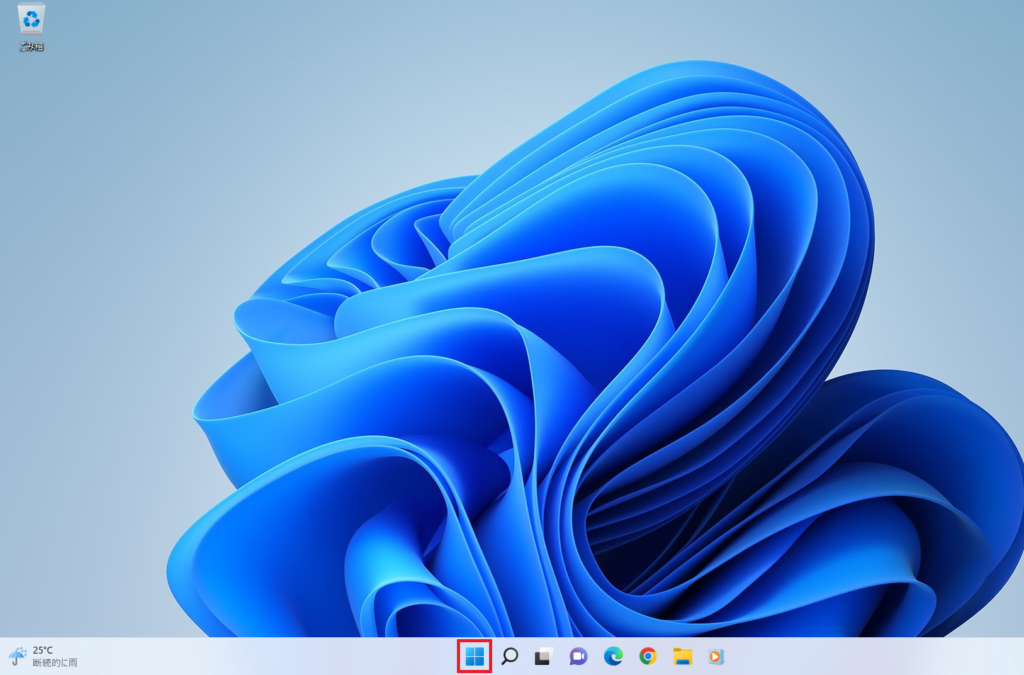
2.すべてのアプリをクリックします。
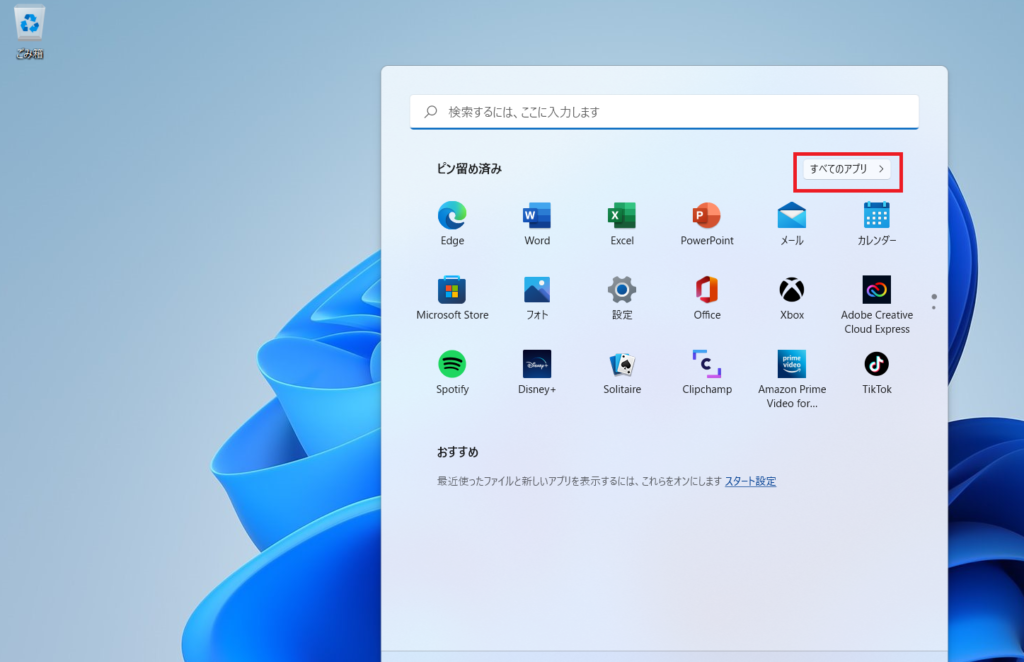
3.その中のメモ帳をマウスで左クリックを押したままデスクトップ左上にあるゴミ箱の横にスライド(ドラッグ)していきます。
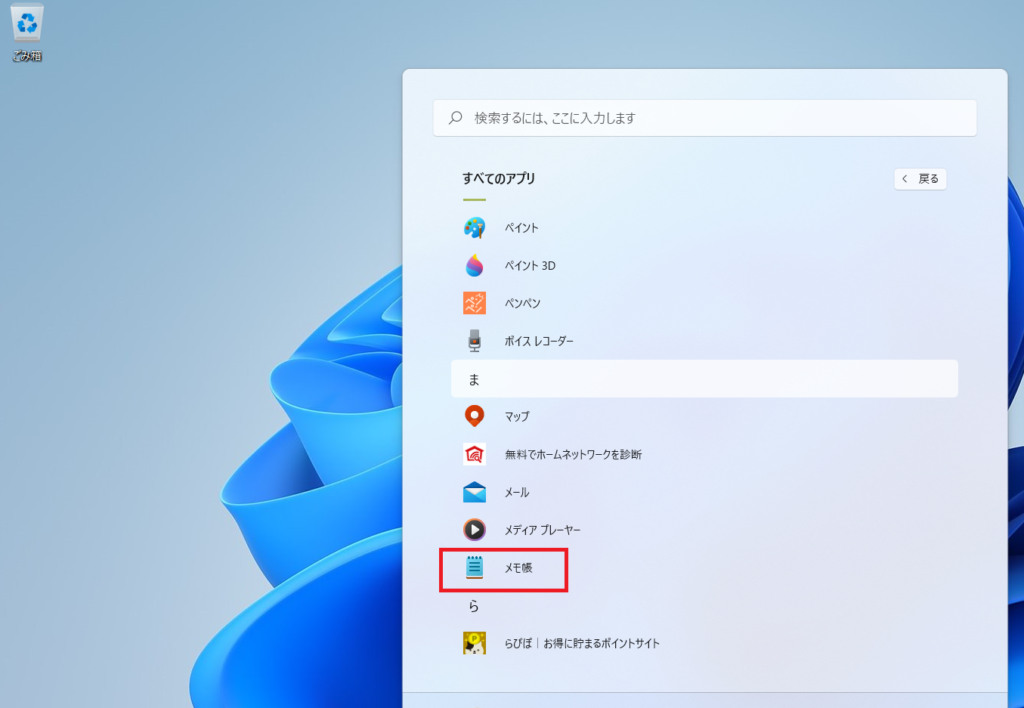
そしたらデスクトップに表示されます。
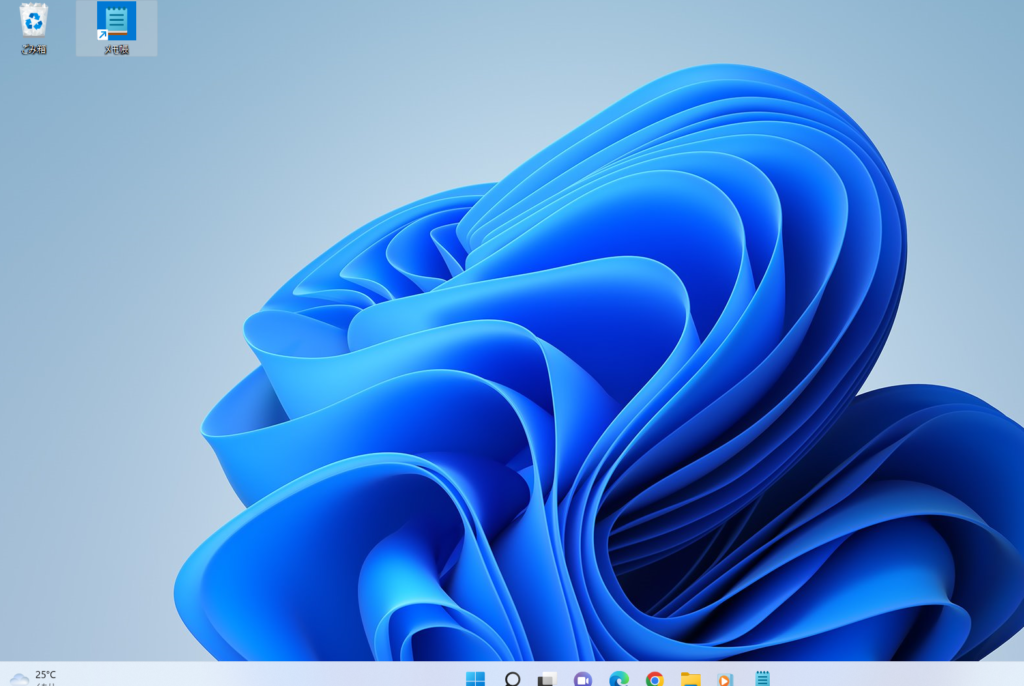
アプリをタスクバーに貼る方法
1.赤枠(スタート)をクリック。
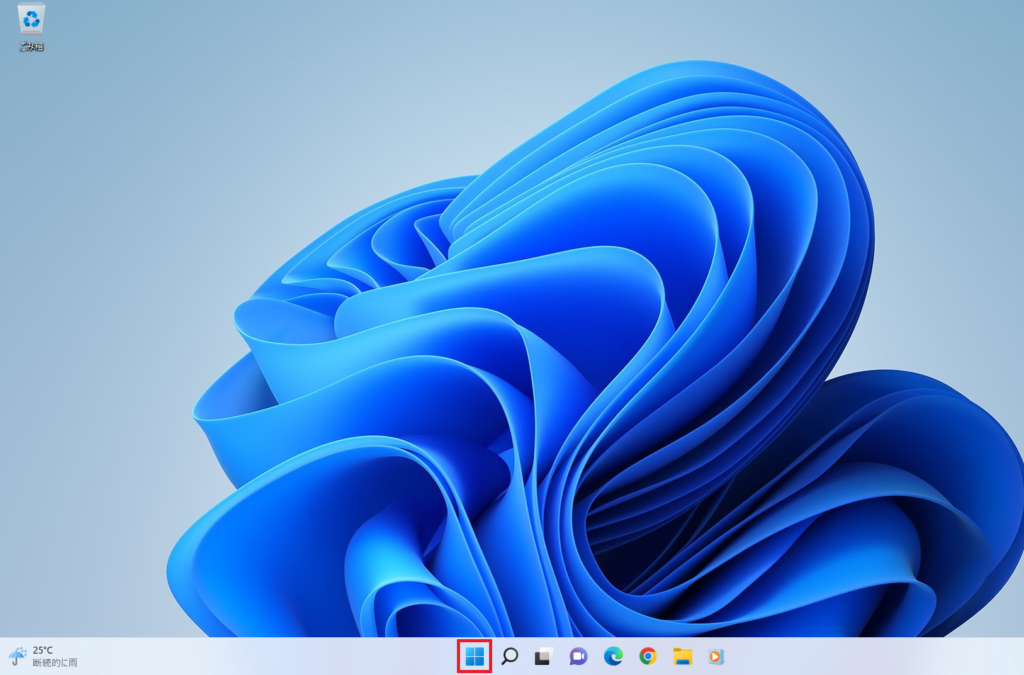
2.すべてのアプリをクリックします。
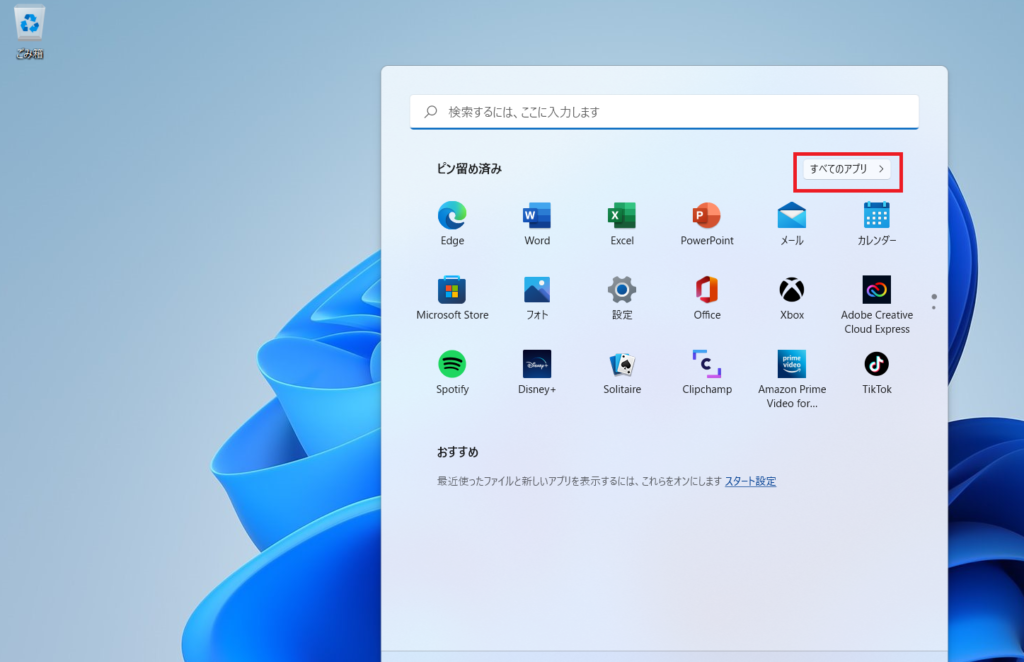
3.その中のメモ帳を右クリックします。そしたら下記の様に文字がでてきます。
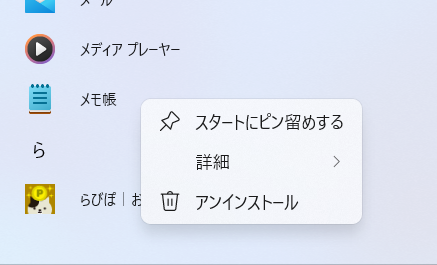
4.詳細にカーソルをもっていくと、右にタスクバーにピン留めする、が出てくるのでそれをクリックします。
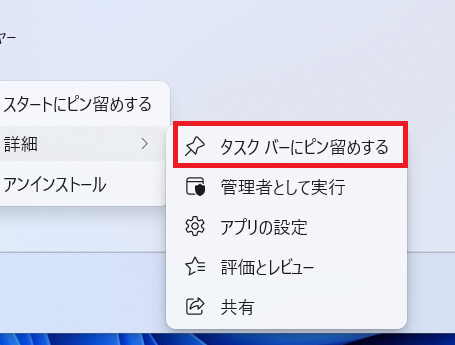
そしたらタスクバーに表示されます。
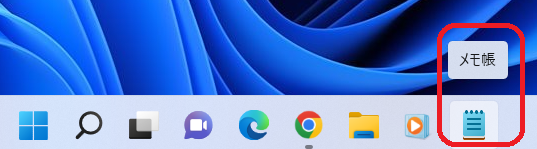
では今度はメモ帳を使っていきます。
メモ帳のアプリを使う
メモ帳を起動
1.スタートをクリック。すべてのアプリをクリック。メモ帳をクリックします。
2.そしたらメモ帳が起動されます。画面を大きくしたい時は真ん中の右端の赤枠をクリックして調節して下さい。もしくは右下の端(赤枠)にカーソルを当てるとナナメの矢印が出るのでそれで大きさの調整もできます。
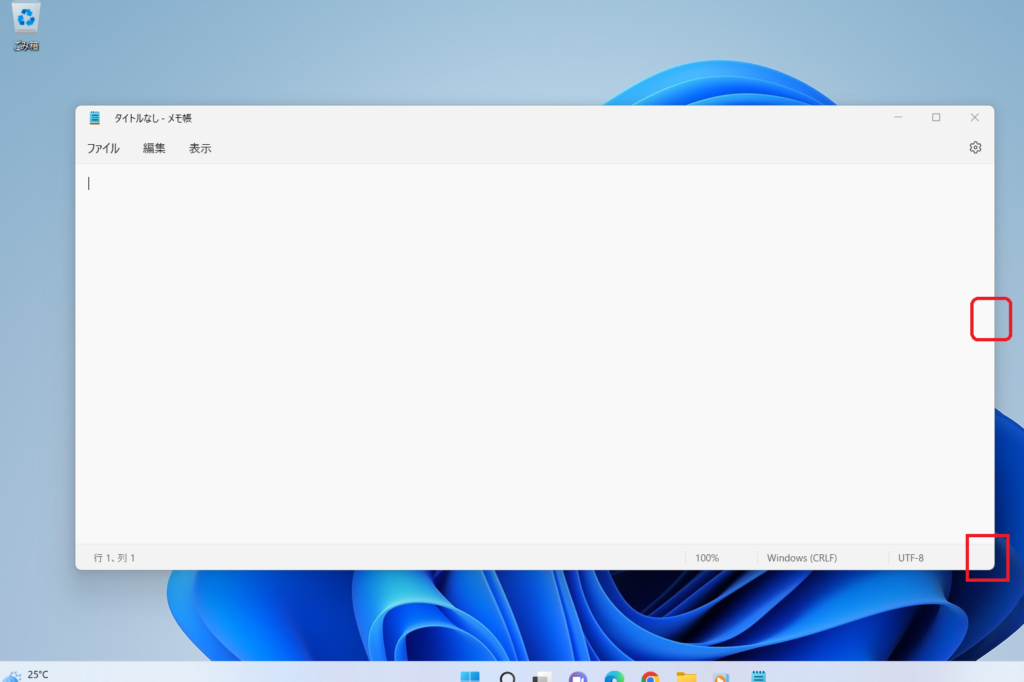
メモ帳に文字を書く
では、さっそく文字を書いていきましょう。
1.今回は「おはようございます」と書いていきます。
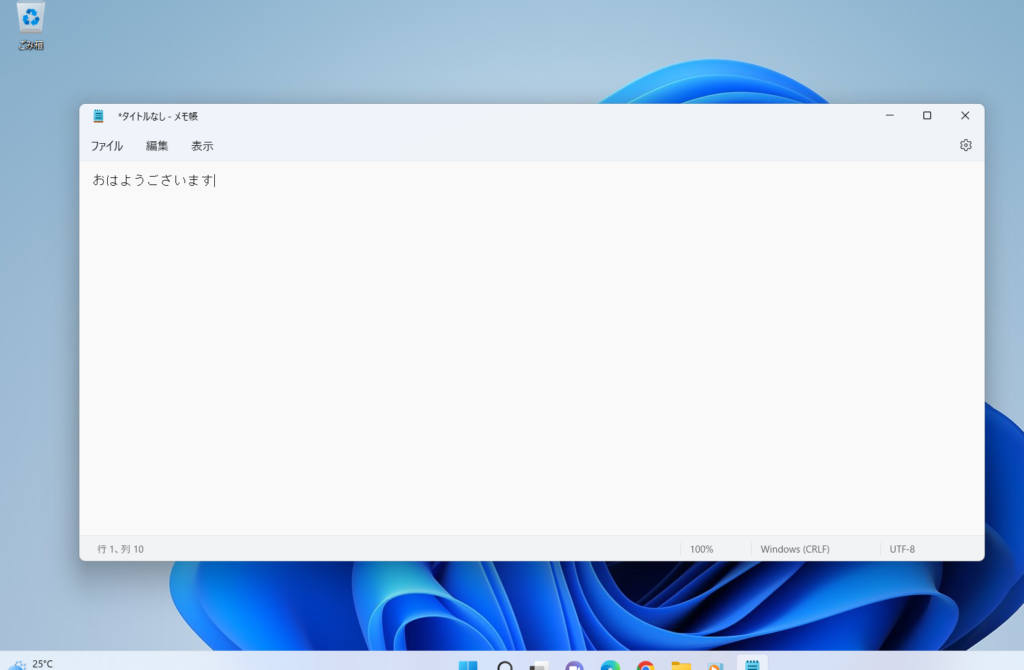
2.文字が小さいなと思ったらCtrlキーを押しながらマウスをくるくる回すと文字の大きさを変えれます。

*マウスが無いって方は、赤枠にあるCtrlキーを押しながら赤枠のタッチパッドの所を人差し指と中指で開いたり閉じたりすると文字の大きさを変えれます。

デスクトップ保存の仕方
1.左上のファイルをクリックします。名前を付けて保存をクリックします。
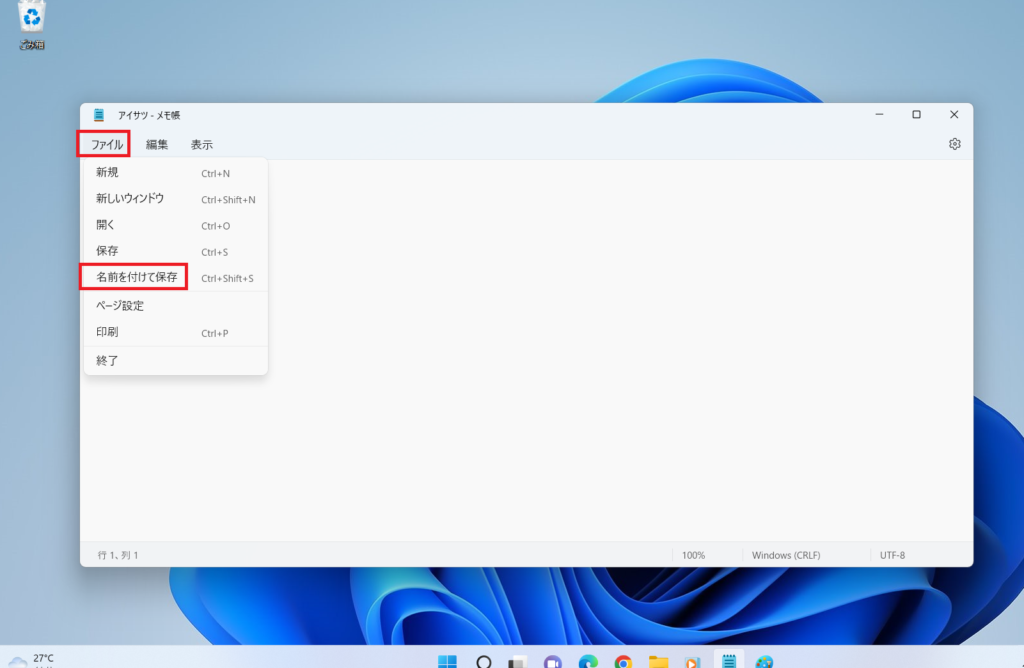
2.PCをクリックします。今回はデスクトップに保存しまのでそこをクリックします。
3.ファイル名(赤枠)をクリックします。
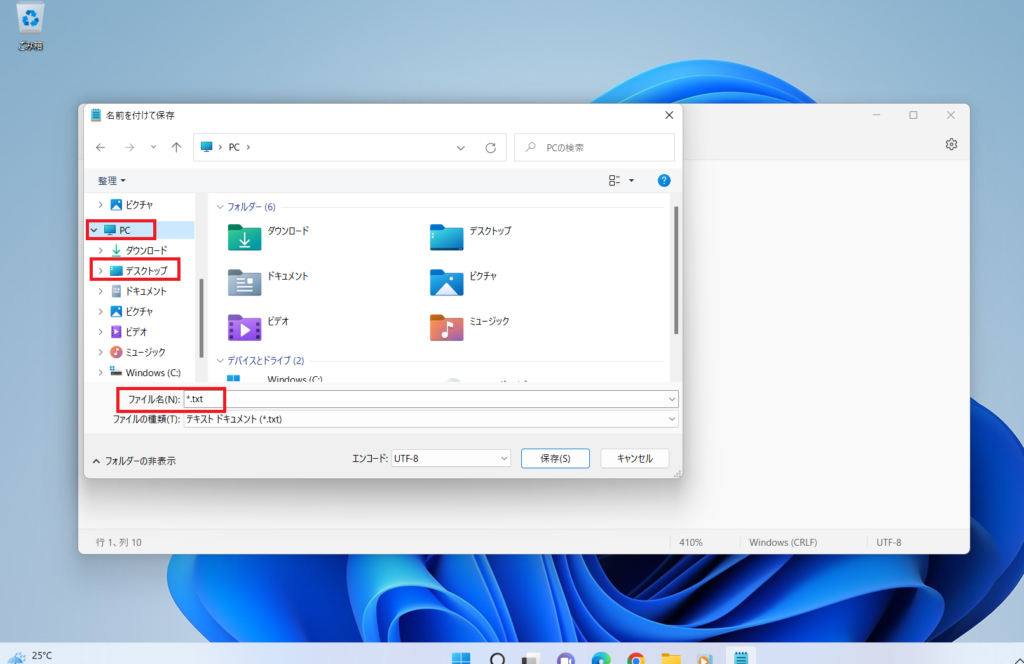
4.ファイル名は「あいさつ」で入力します。そして保存をクリックします。
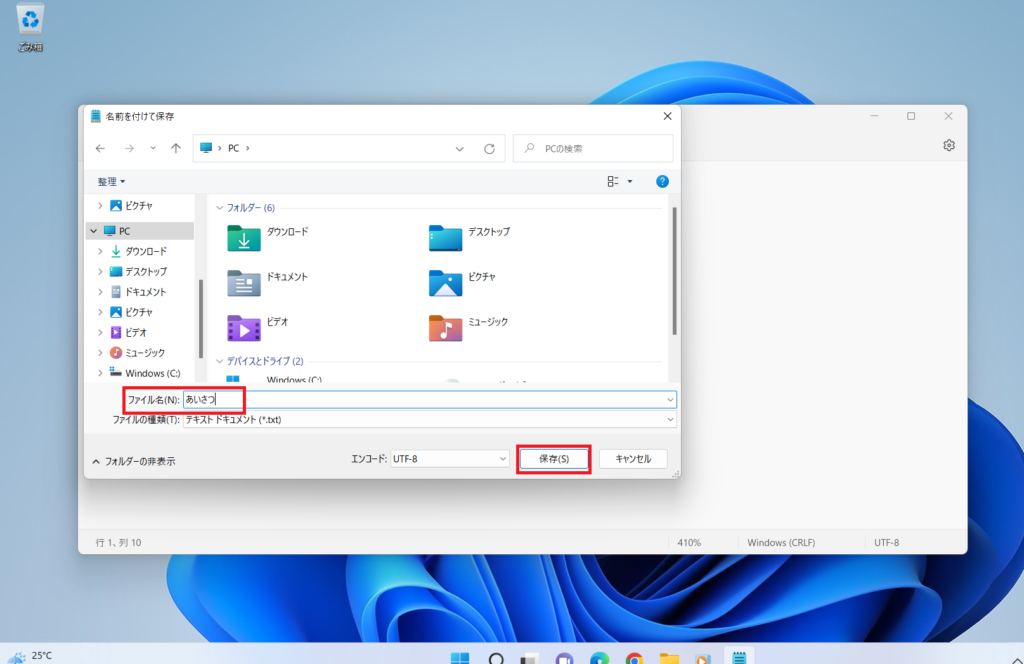
5.そしたらデスクトップの左側の上に現れます。
(もし現れなかったらマウスの右をクリックしまして最新の情報に更新を左クリックします)
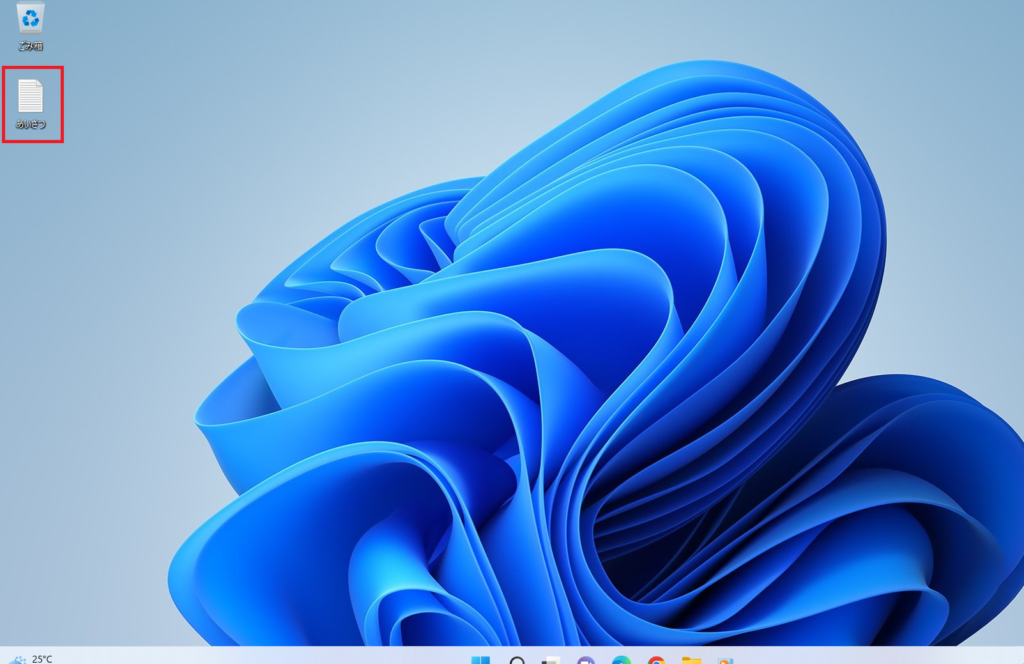
保存していたファイル名を変更
1.デスクトップの「あいさつ」にカーソルを合わせて右クリックします。
赤枠(名前の変更)をクリックします。
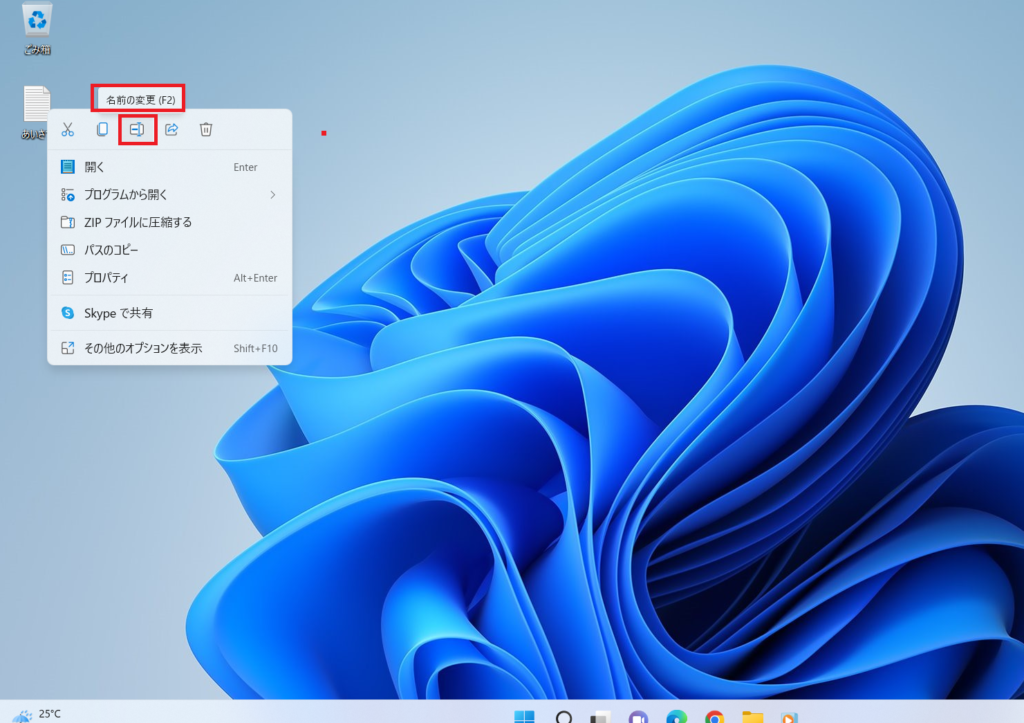
2.カタカナで「アイサツ」と入力しましょう。
*その時ファイル名の後ろに(あいさつ.txt)と表示されていましたら.txtは絶対に消さない様に。消してしまうと開くことができなくなりますので注意しましょう。
機種によって表示されるされない事がありますが、表示が無ければ気にすることはないです。
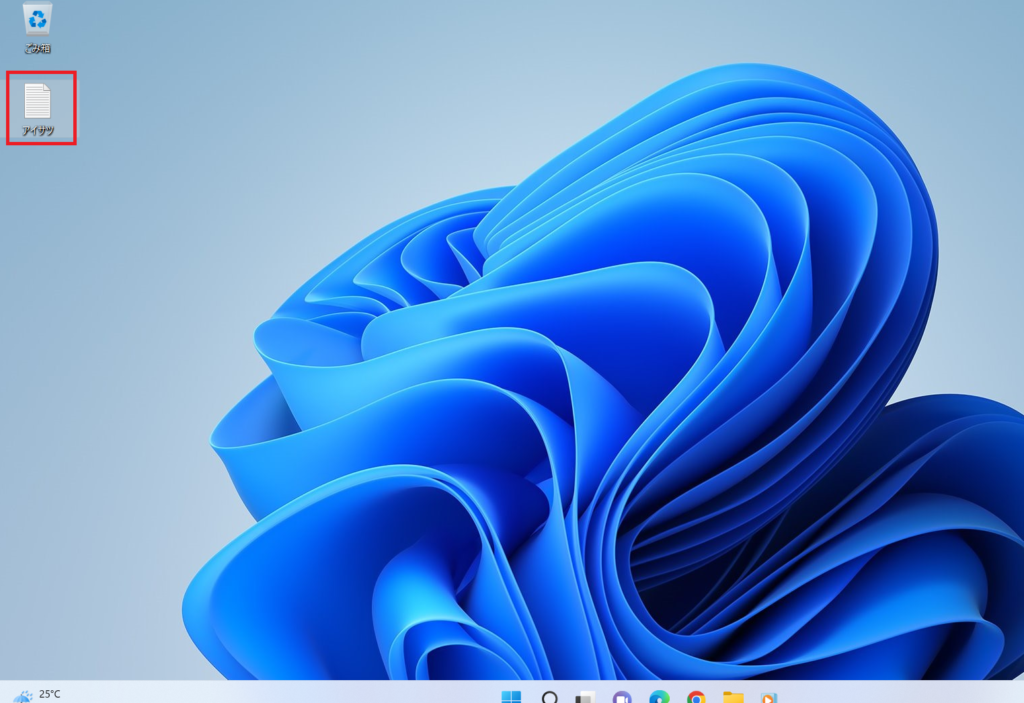
文字を追加して保存の仕方
1.まずは「おはようございます」の下をクリックしまして文字を入力していきます。
ここでは「こんにちわ」を入力します。
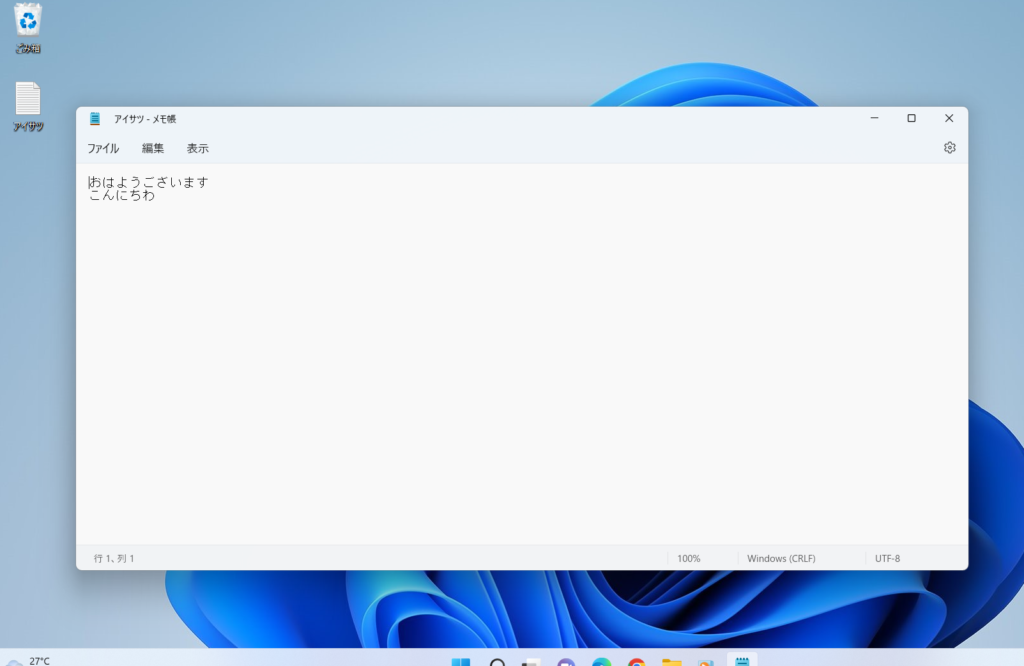
2.ファイルをクリックします。
保存をクリックします。
(もともとあった内容に上書きで保存します)
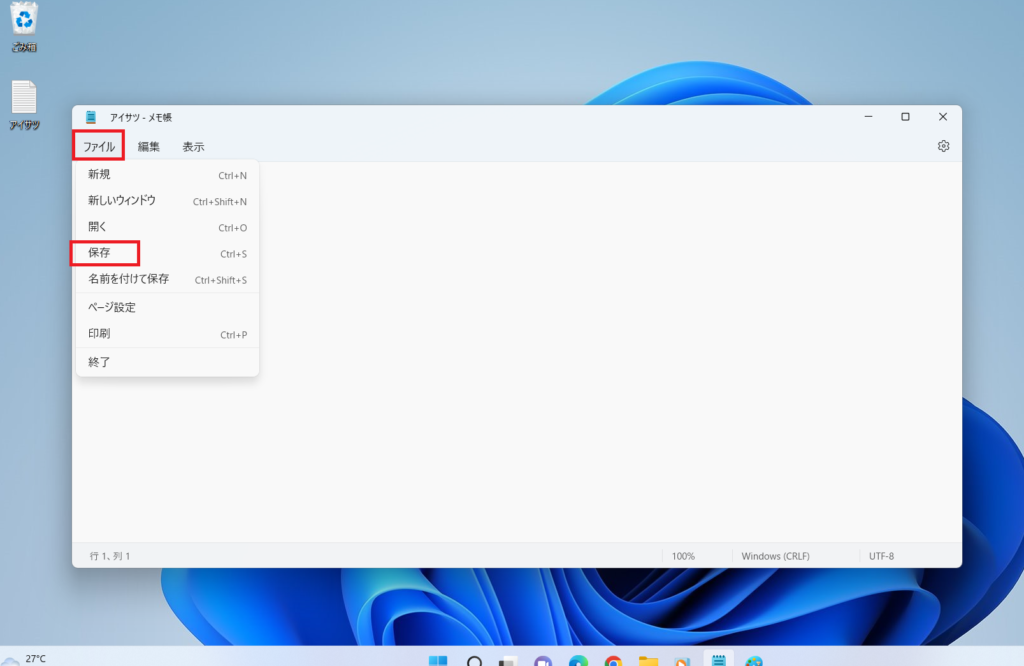
ファイルをコピーするやり方
1.ファイルにカーソルをもっていき、右クリックします。
赤枠(コピー)をクリックします。
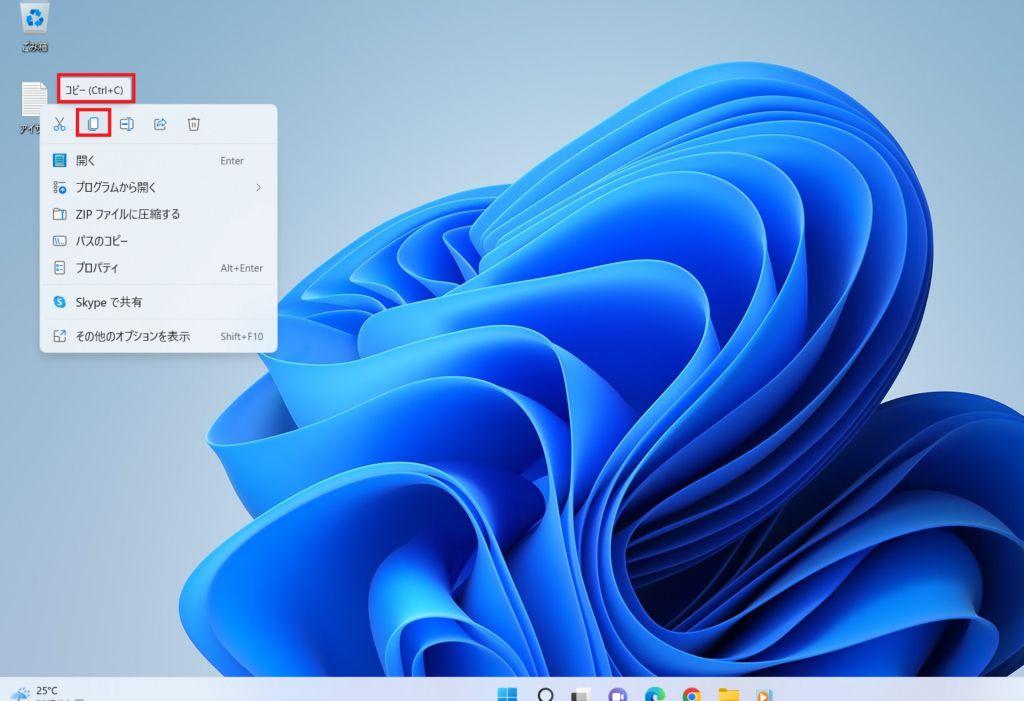
2.「アイサツ」ファイルの下の空白の所で右をクリックします。そして赤枠(貼り付け)をクリックします。
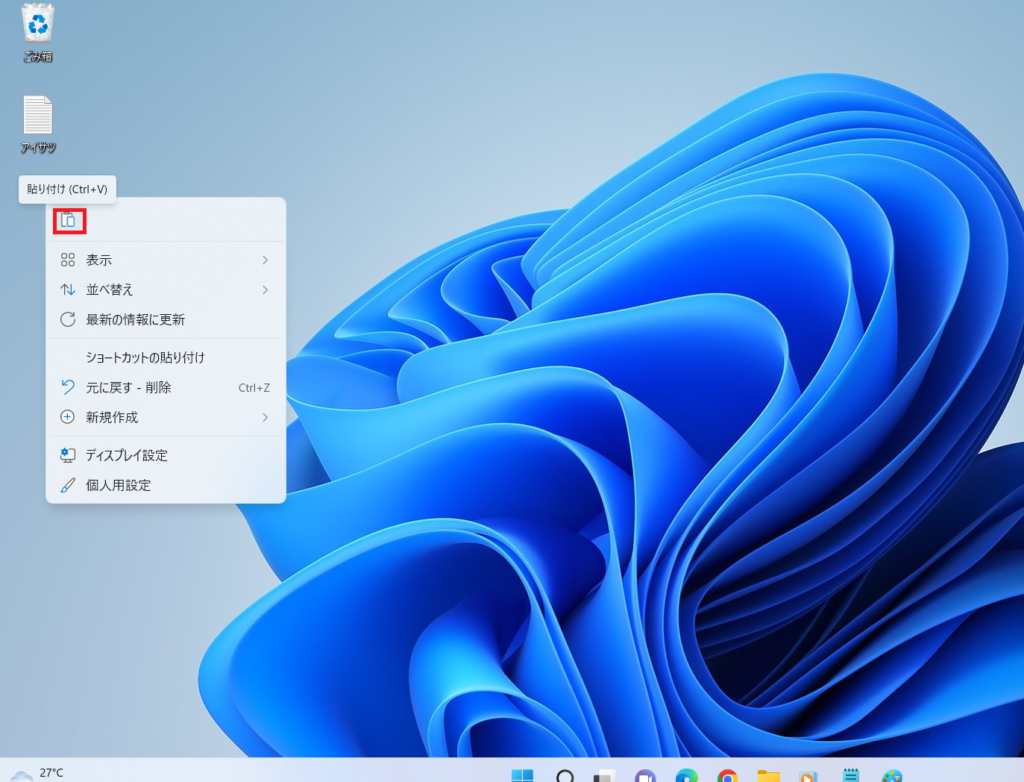
3.そうすると「アイサツ・コピー」がデスクトップに現れる。
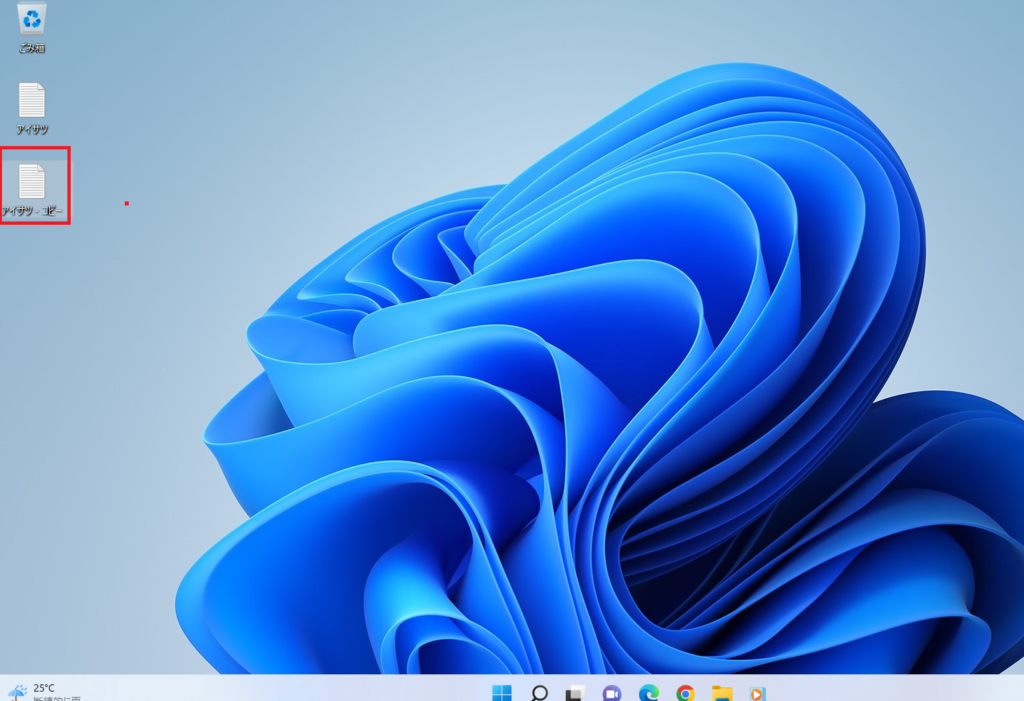
フォルダーを作る
1.デスクトップの空白にカーソルをもっていき、右クリックします。新規作成にカーソルをもっていく。
フォルダーの所でクリックします。
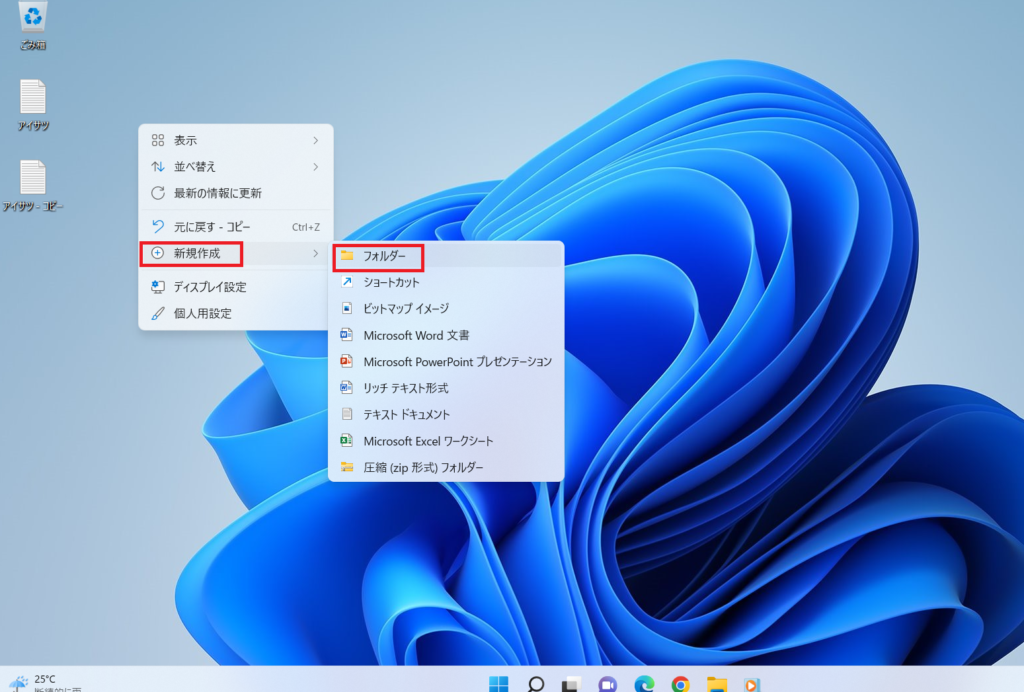
2.デスクトップの左側に新しいフォルダーがでてきます。
3.赤枠フォルダーの中に「アイサツ」「アイサツ・コピー」のファイルをマウスでスライド(ドラッグ)してまとめる。
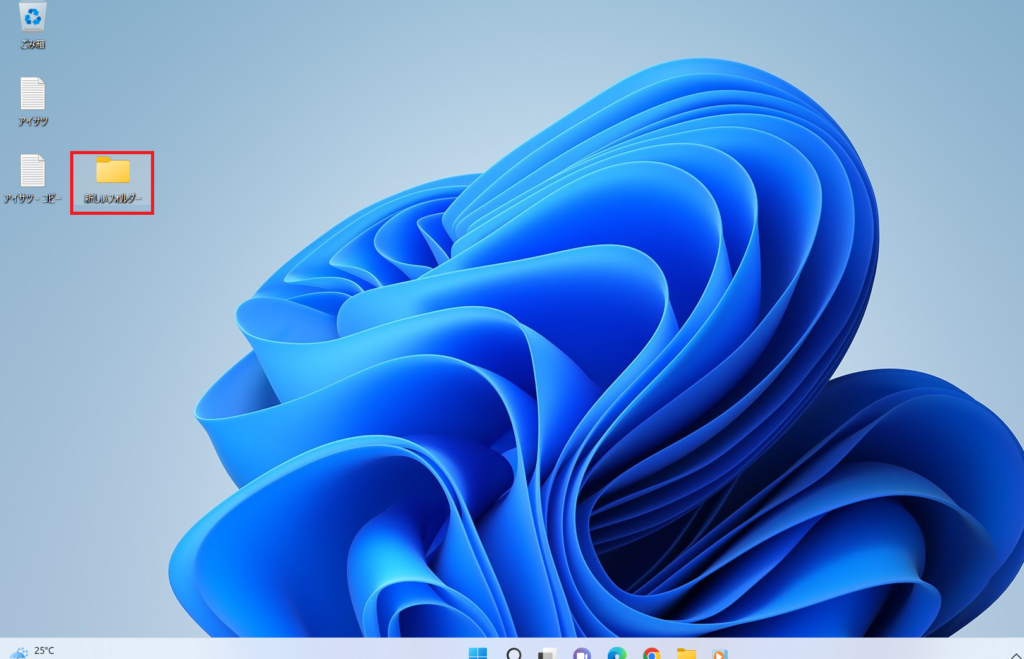
そしたら下記のように新しいフォルダーにまとめられます。
これでゴチャゴチャせずにスッキリしますね。
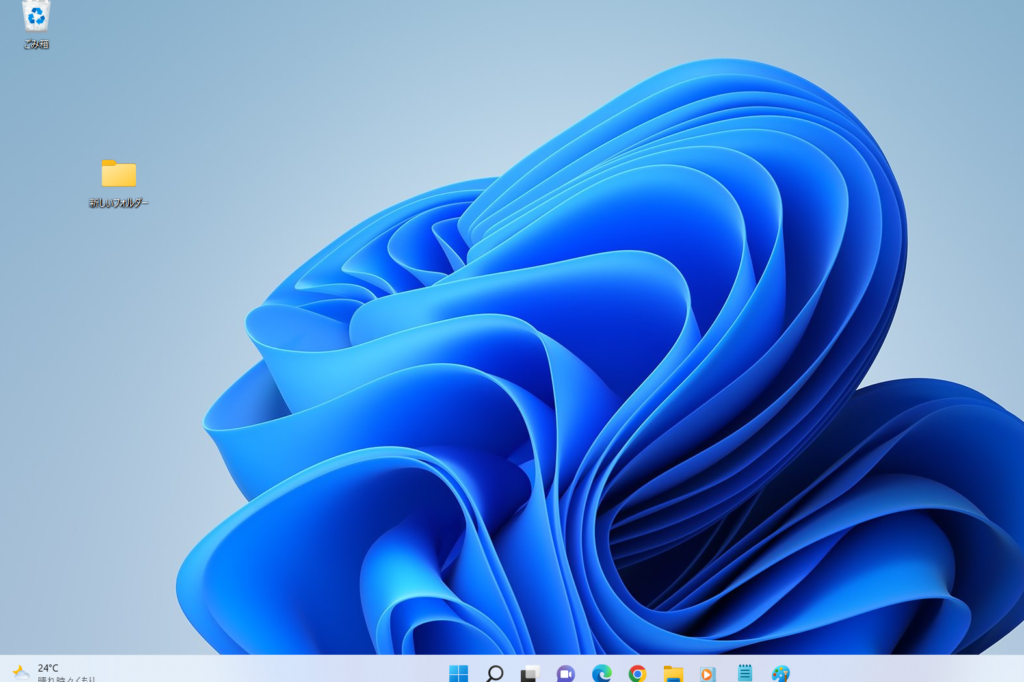
新しいフォルダーの名前の変更の仕方
1.フォルダーを右クリックします。
赤枠「名前を変更」をクリックします。
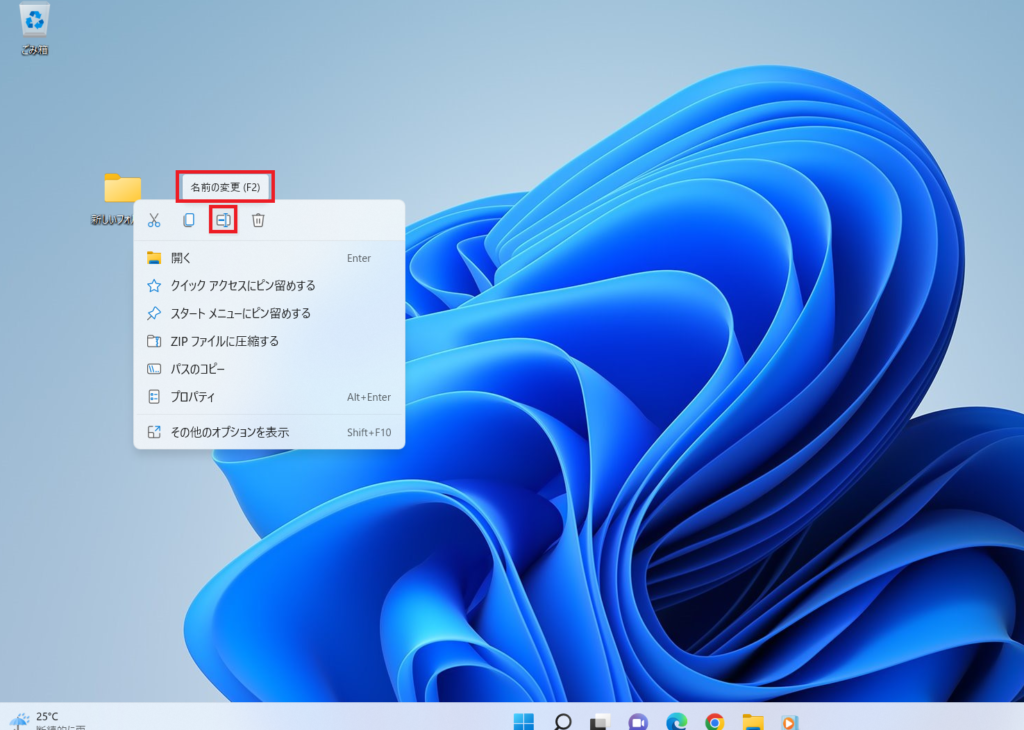
2.名前を「アイサツ一覧」に変更します。そしたら下記になります。
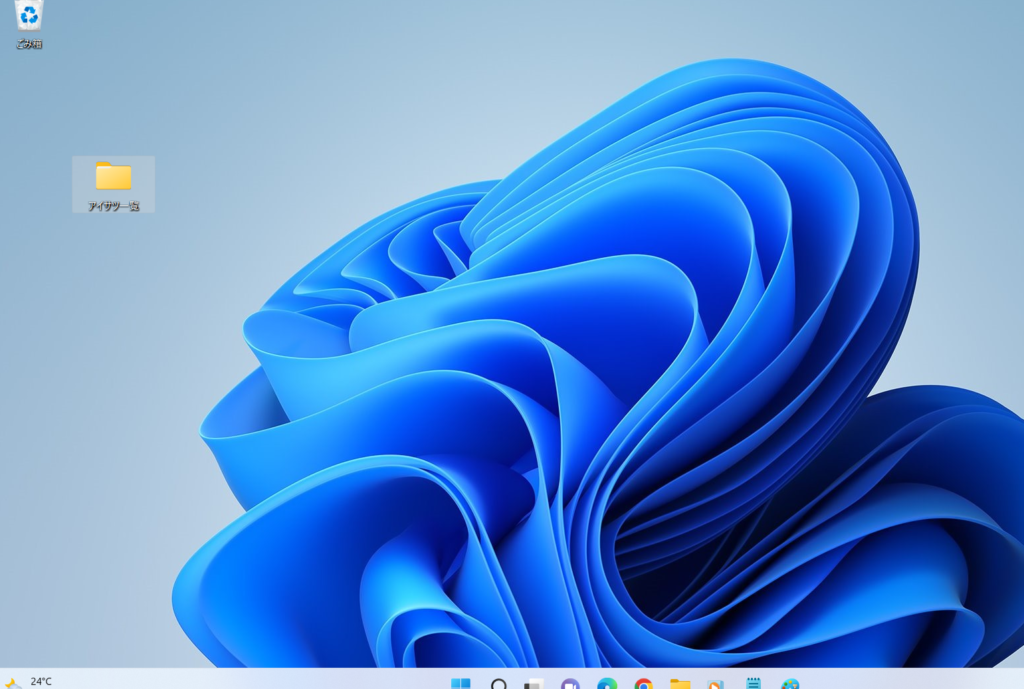
ファイルを最小化する。
1.アイサツ一覧をダブルクリック。右上の赤枠(最小化)をクリックします。
そしたらファイルを下の赤枠(タスクバー)にとりあえず置いておきます。いつでも出せるので便利です。
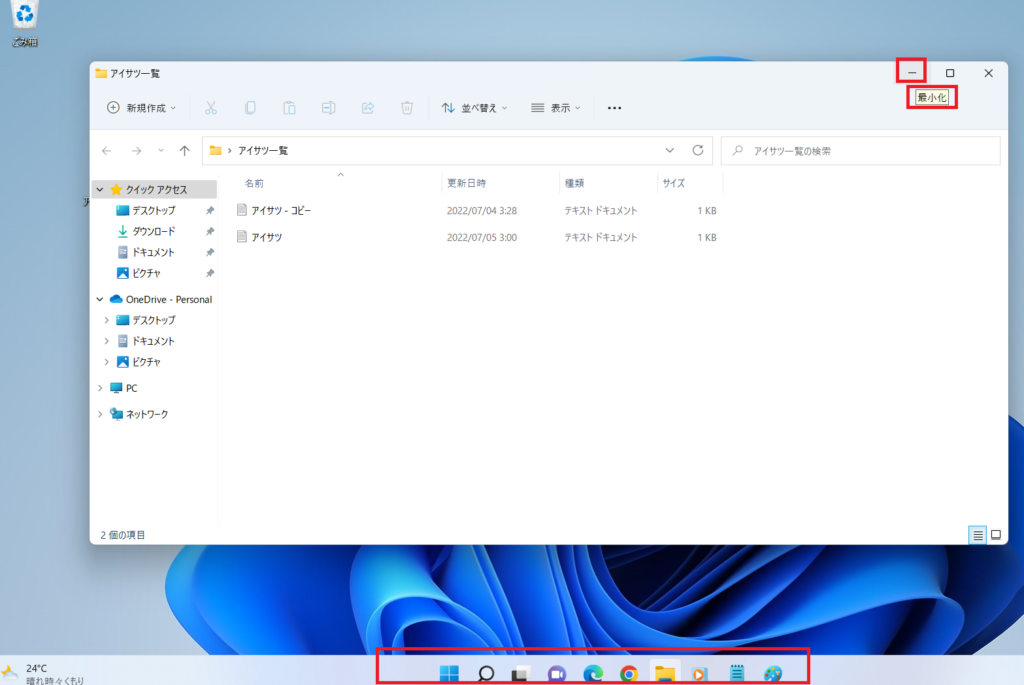
フォルダーの中を削除するやり方を二つ紹介します
アイサツ一覧をダブルクリックします。
一つ目は
「アイサツ」ファイル(赤枠)をマウスでクリックしたままゴミ箱にスライド(ドラッグ)していきます。そしたらゴミ箱の中に入ります。
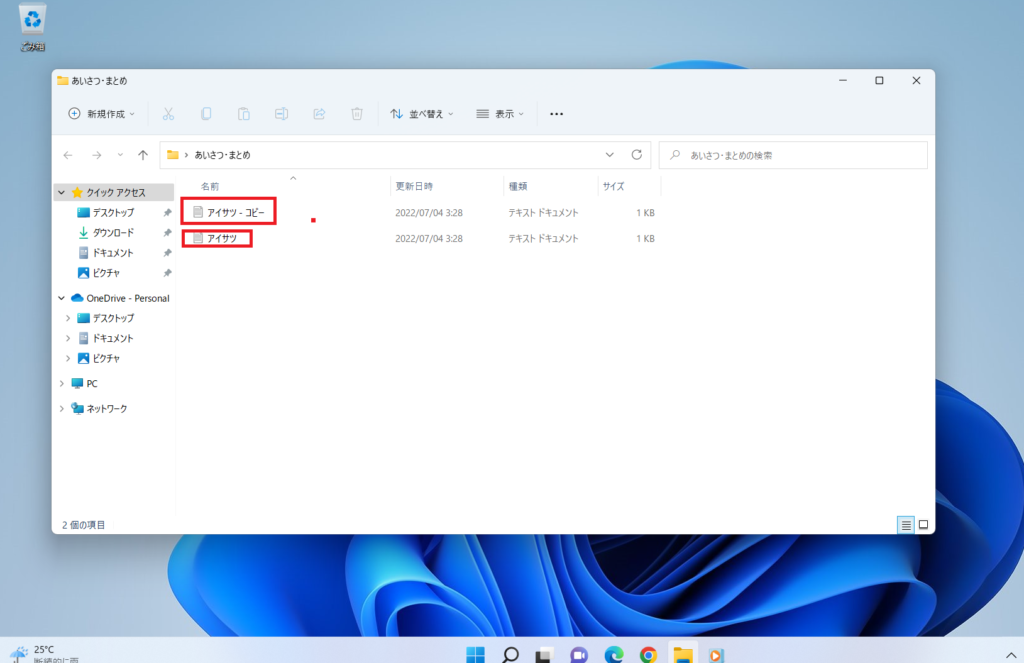
二つ目は
「アイサツ」ファイルを右クリックします。赤枠「削除」をクリックします。これもゴミ箱の中に入ります。
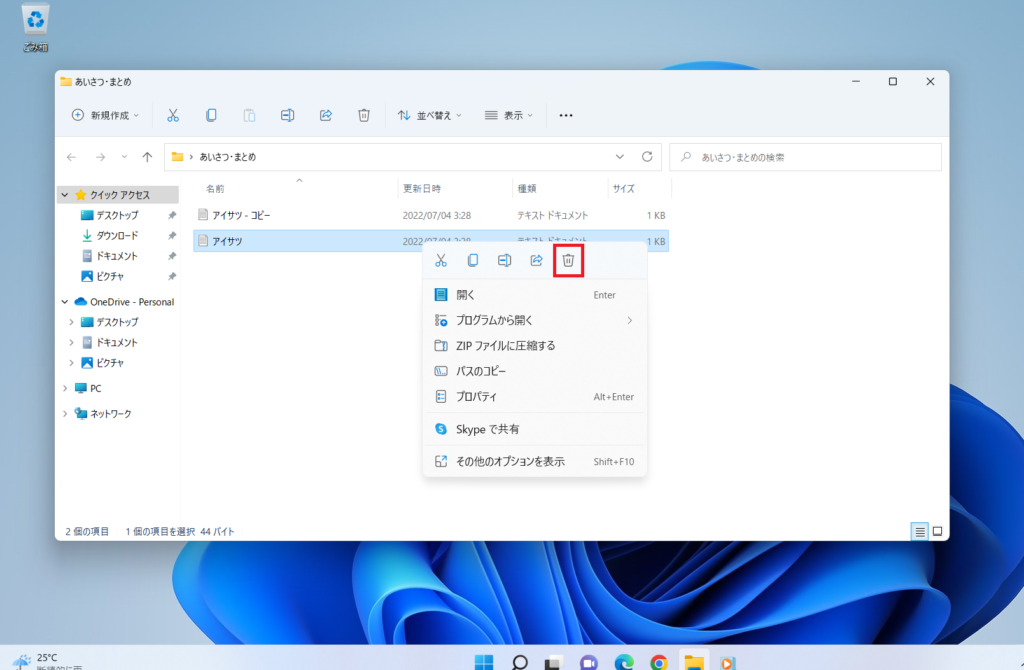
ゴミ箱にあるファイルを復活する。
1.ゴミ箱をダブルクリックします。先ほどのゴミ箱に入れた「アイサツ」がまだ残ってます。
2.ファイル(アイサツ)を選択してマウスでクリックしたまま
アイサツ一覧のファイルにスライド(ドラッグ)します。
そうするとファイルが復活します。
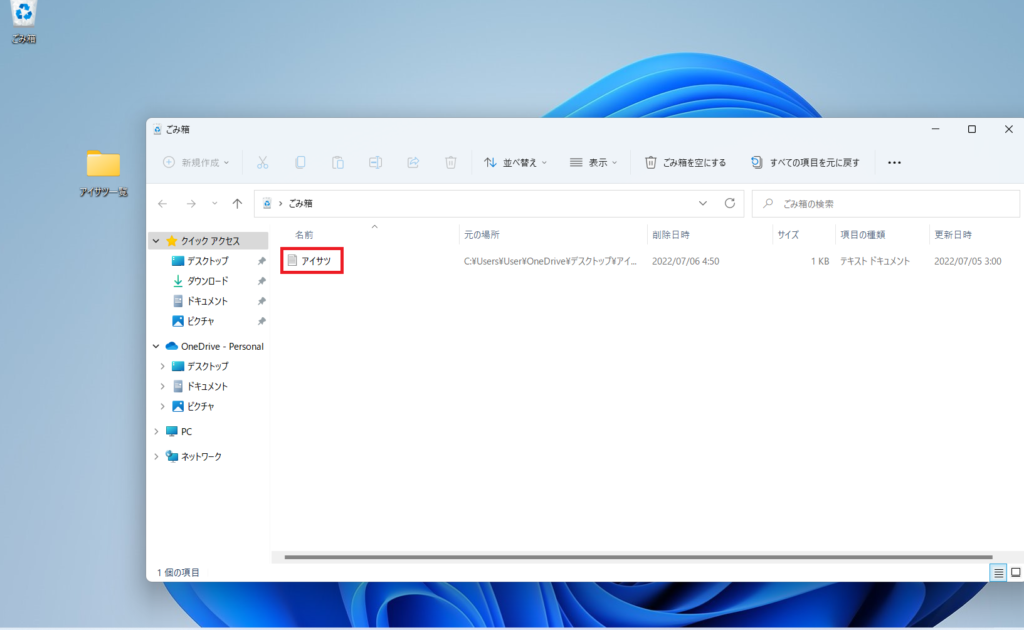
ゴミ箱のファイルを削除する
1.「アイサツ」と「アイサツ・コピー」のファイルをゴミ箱にいれます。
*ゴミ箱に入れても、まだファイルは残ってます。それを削除するまでは残ったままです。
2.ゴミ箱をダブルクリックします。赤枠「ゴミを空にする」をクリックします。
3.赤枠(はい)をクリックします。
*ここで削除すると復活はしませんので注意しましょう。
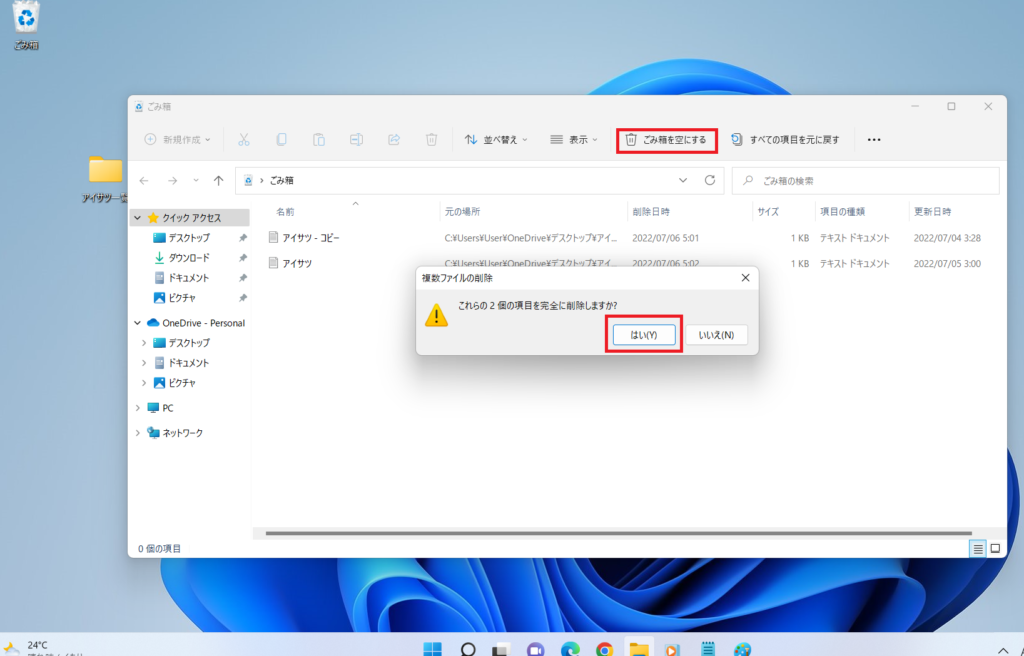
今回は以上になります。




コメント